文章详情页
Win10系统下将m4a音乐格式转换成mp3格式方法
浏览:6日期:2023-02-25 08:26:52
对于m4a音乐格式想必许多用户不陌生,这是一种十分常间的音乐格式,但是并不是所有的设备都能够支持m4a格式,因此,在我们使用的过程中常常需要将其转换为较为广泛的MP3格式,而想必许多用户都还不知道如何在Win10系统中将m4a音乐格式转换成mp3格式,今天就为用户带来了详细的操作教程,帮助用户通过简单几步快速进行转换,有需要的用户赶紧来了解一下吧!
 方法/步骤
方法/步骤1、首先,先找到我们需要转换的m4a音频文件。
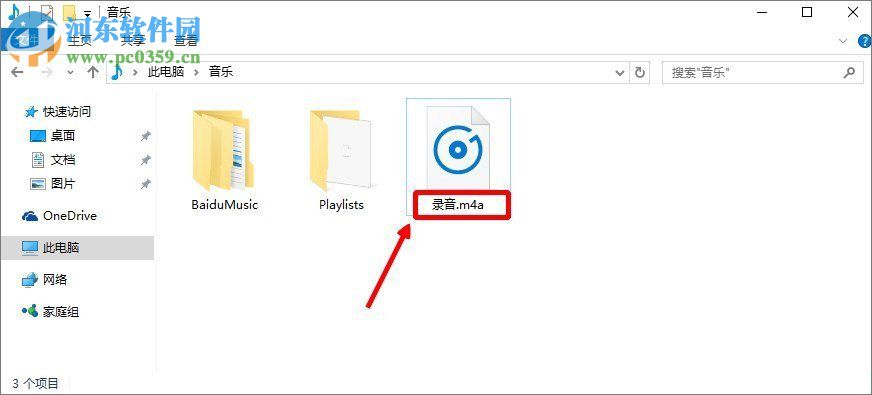
2、然后我们打开电脑中的“百度音乐播放器”,进入界面后,点击“工具箱”按钮,在工具箱中选择“格式转换”。
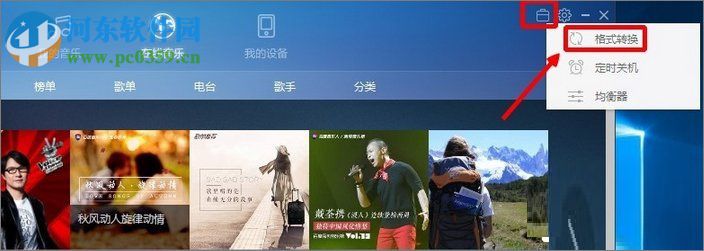
3、进入转换界面后,点击“添加文件”按钮,添加我们需要转换的m4a文件。
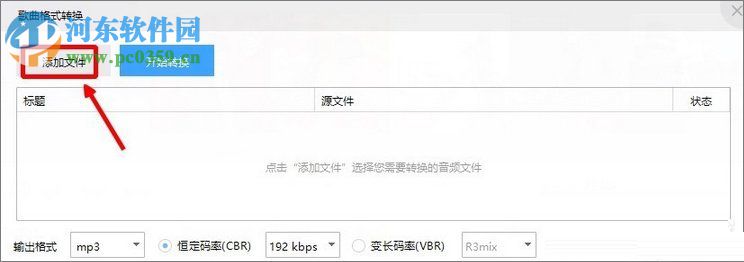
4、然后用户即可在“输出格式”中设置格式为MP3,然后设置输出位置,如果用户有需要的话,还支持设置恒定码率、变长码率等等,之后点击“开始转换”按钮即可。
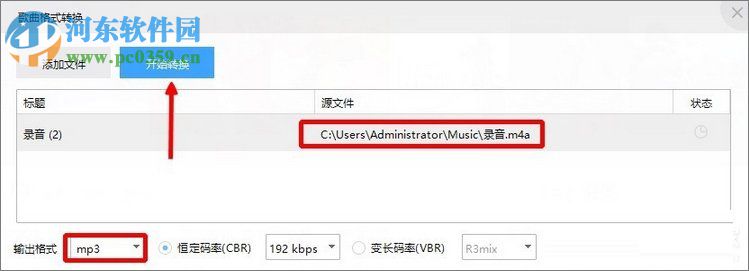
5、完成音频转换后,用户可以点击右上角的下拉菜单,即可直接打开目录文件。
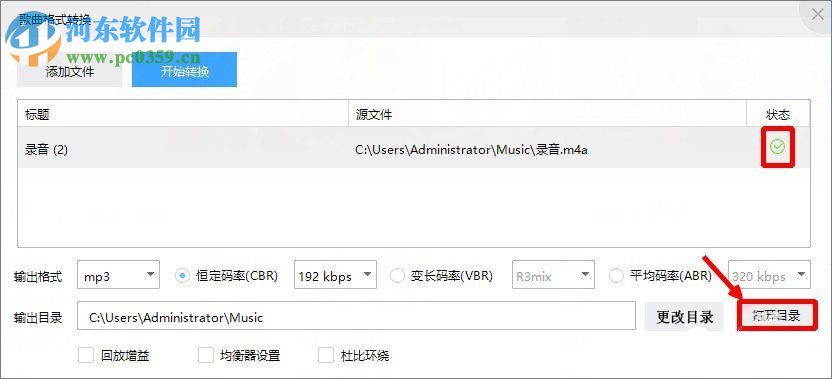
6、此时即可成功完成转换,操作非常的简单。
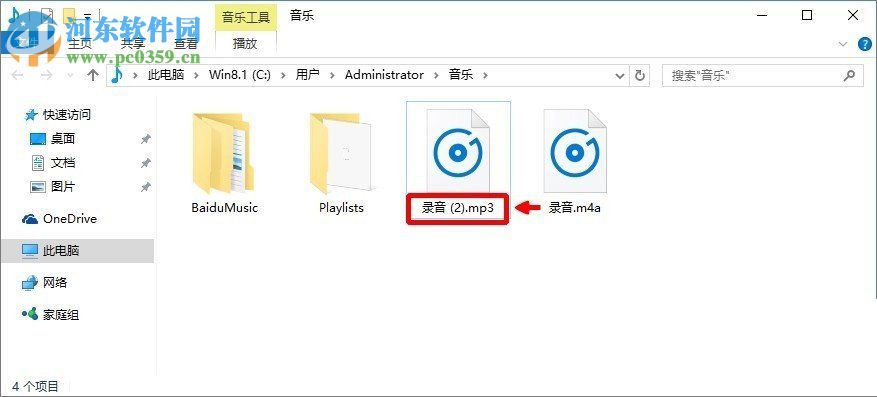
7、如果用户安装有酷狗音乐,那么用户可以打开酷狗后,点击“更多”,然后在选项中点击“格式转换”即可进行转换。
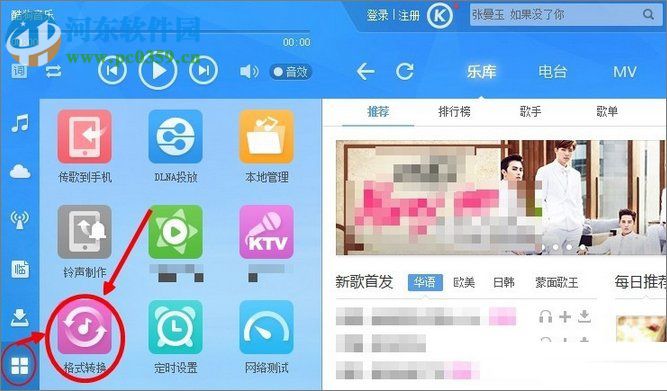
8、另外,用户还可以下载格式转换工具来进行转换,其操作方法也十分的简单,用户添加文件,选择格式即可完成转换。
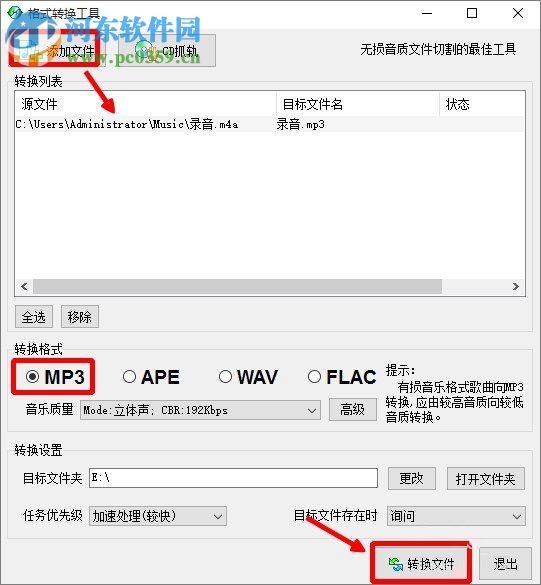
以上就是m4a音乐格式转换成mp3格式的几种方法,操作都十分的简单便捷,有需要的用户不妨来了解一下吧!
相关文章:
排行榜

 网公网安备
网公网安备